
Wie entferne ich das Spiel vollständig und alle seine Komponenten von einem Computer, Laptop, wenn es nicht gelöscht wird? Ein Programm, das Spiele löscht: Download und Installieren. Wie lösche ich alle Spiele von einem Computer, Laptop sofort?
Detaillierter Anleitung zum Entfernen von Spielen von einem Computer mit vollständig Standardwerkzeugen für das Betriebssystem und mit Software von Drittanbietern.
Navigation
- So entfernen Sie das Spiel vollständig und alle seine Komponenten von einem Computer, Laptop auf der integrierten Weise?
- So entfernen Sie das Spiel und alle seine Komponenten vollständig vom Computer, wenn kein Deinstallationsprogramm vorhanden ist?
- Wie lösche ich alle Spiele von einem Computer, Laptop gleichzeitig?
- Video: So löschen Sie ein Programm oder ein Spiel von einem Computer vollständig?
Neben der Installation eines computerlizenzenierten Spiels wird ein spezielles Deinstallator-Programm immer installiert, falls der Benutzer irgendwann dieses Spiel müde wird, und er wird ihren Wunsch zum Entfernen ausdrücken. In piratischen Versionen und Amateuranordnungen fehlt jedoch ein solches Programm oft fehlt und viele Benutzer haben keine Ahnung, wie Sie das Spiel loswerden, ist bereits auf der Festplatte freigeleitet.
In unserem Artikel erfahren Sie, wie Sie das Spiel mit Standardwerkzeugen vollständig von einem Computer entfernen. Windows und spezielle Hilfsprogramme von Drittanbietern.

Bild 1. So entfernen Sie das Spiel vollständig von einem Computer / Laptop, wenn es nicht gelöscht wird?
So entfernen Sie das Spiel vollständig und alle seine Komponenten von einem Computer, Laptop auf der integrierten Weise?
- Bei der Installation eines Spiels oder Programms wird es fast immer automatisch von ihrem Etikett auf dem Desktop des Computers und des Ordners im Menü erstellt " Start" Es ist im Menüordner " Start"Oft und ist das Programm-Deinstallationsprogramm. Wenn es jedoch nicht herausgestellt wurde, heißt es nicht, dass es überhaupt nicht vorhanden ist.
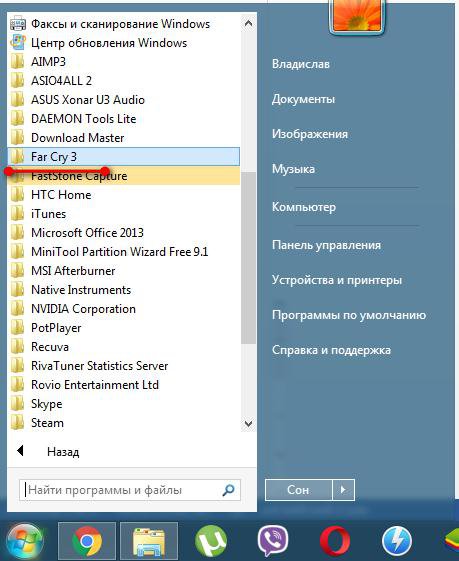
Bild 2. Suchen Sie im Startmenü nach Ordnern mit einem Deinstalprogramm.
- Das erste, was Sie tun müssen, ist der Wurzelordner des Spiels durch " Mein Computer"Und finden Sie eine Datei" Deinstallieren" Wenn Sie sich nicht erinnern, an der das Gerät installiert wurde, klicken Sie auf dem Desktop auf das Etikett auf dem Desktop, in der aufgetretenen Liste, wählen Sie " Eigenschaften"Und in dem Fenster, das sich in der Zeichenfolge öffnet" Arbeitsordner»Kopieren Sie die Installationsadresse des Spiels. Wenn der Ordner eine Datei mit einem solchen Namen und Erweiterung hat " .exe.", Führen Sie es aus und entfernen Sie das Spiel, folgen Sie den Anweisungen des Deinstallationsprogramms.
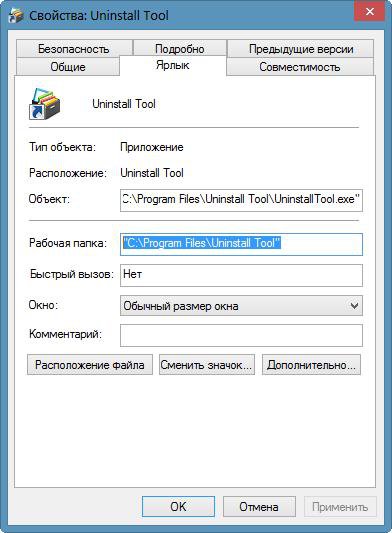
Bild 3. Suchen Sie nach Root-Ordner-Spielen.
- Um nicht manuell nach einer Datei zu suchen, können Sie öffnen " Schalttafel", Gehe zum Abschnitt" Programme und Komponenten", Finden Sie Ihr Spiel in der Liste und klicken Sie auf die Schaltfläche" Löschen" Lebensmittel Im Spielordner enthält ein Standardprogramm, das System wird automatisch startet und das Spiel entfernen.
So entfernen Sie das Spiel und alle seine Komponenten vollständig vom Computer, wenn kein Deinstallationsprogramm vorhanden ist?
Für den Fall, dass Sie das Deinstallationsprogramm im Stammordner nicht finden konnten, und das Entfernen über das Bedienfeld konnte nicht implementiert werden, gibt es mehrere Möglichkeiten, das Spiel loszuwerden.
So entfernen Sie das Spiel und alle seine Komponenten von einem Computer, Laptop mit Standard-Windows-Betriebssystem?
Entfernen Sie das Spiel, in dem es kein Deinstallationsprogramm und manuell gibt, ohne auf Software von Drittanbietern zurückzugreifen. Um das Betriebssystem jedoch nicht zu schaden, wird empfohlen, manuelle Entfernung im abgesicherten Modus durchzuführen. Dies geschieht wie folgt:
Schritt 1.
- Starten Sie Ihren Computer neu und drücken Sie zu Beginn des Downloads mehrmals die Tastaturtaste F8.».
- Auf dem Bildschirm sehen Sie eine Liste der Betriebssystemstartmodi. Tastatur-Arrogments auswählen " Sicherheitsmodus"Und drücken Sie die" EINGEBEN" weitermachen.
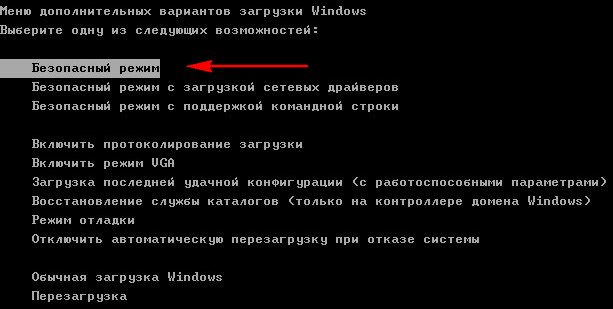
Bild 4. Starten Sie das Betriebssystem im abgesicherten Modus.
Schritt 2..
- Bestätigen Sie nach dem Laden des Betriebssystems im Popup-Fenster, um im abgesicherten Modus fortzufahren.
- Klicken Sie anschließend mit der rechten Maustaste auf den freien Platz in der Taskleiste und wählen Sie die Liste aus der aufgetretenen Liste aus. Task-Manager ausführen».
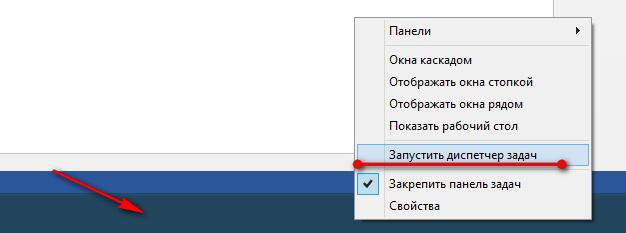
Bild 5. Start-Task-Manager.
Schritt 3..
- Gehen Sie in dem öffnenden Fenster auf die Registerkarte " Prozesse", Finden Sie alle Prozesse, deren Namen der Namen des Spiels ähnlich sind, und vervollständigen Sie alternativ ihren Betrieb mit der Schaltfläche" Schaltfläche ". Füllen Sie den Prozess ab».
- Wenn es keine Spielprozesse gibt, schließen Sie den Task-Manager und gehen Sie zum nächsten Schritt.
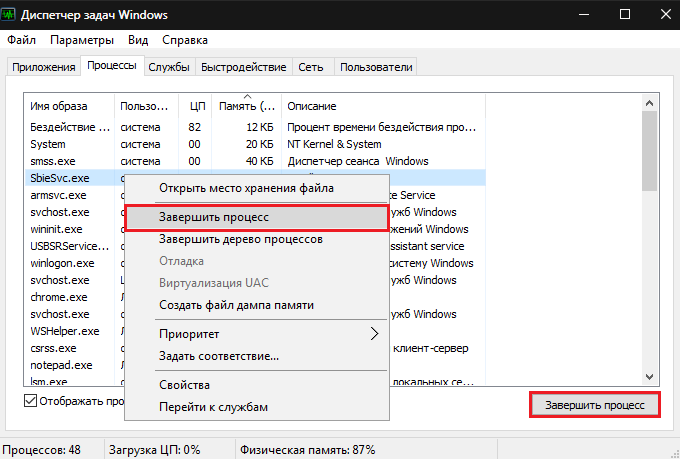
Bild 6. Abschluss der Spielprozesse über den Task-Manager.
Schritt 4..
- Finden Sie den Stammordner mit dem Spiel auf der Festplatte, öffnen Sie es, wählen Sie alle Ordner und Dateien darin aus und löschen Sie das " Del.».
- Kehren Sie zum Stammverzeichnis zurück und löschen Sie den Spielordner selbst auf dieselbe Weise.
- Schließen Sie das Stammverzeichnis und säubern Sie den Korb auf dem Desktop.
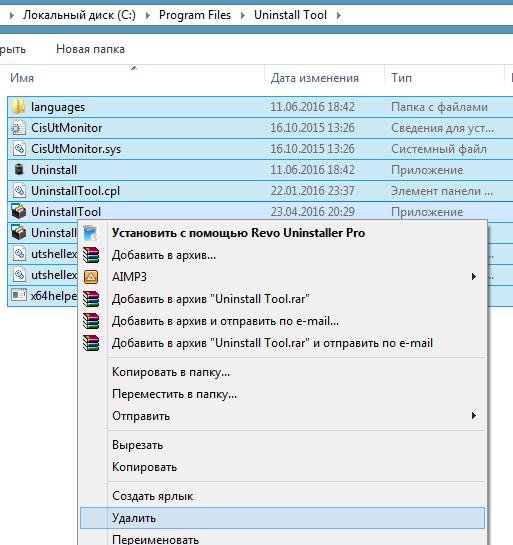
Bild 7. Manuelles Löschen aller Ordner und Dateien im Stammordner mit dem Spiel.
Schritt 5..
- Öffnen Sie das Menü. " Start", Wählen Sie den Artikel" AusführenGeben Sie in dem öffnenden Fenster den Befehl "Textfeld" ein. regedit.».
- Klicken Sie im neuen Fenster, das öffnet, klicken Sie auf die Tastenkombination Strg + F. Und suchen Sie nach Registrierungsdateien nach Name Ihres Spiels. Löschen Sie alle Suchergebnisse und wiederholen Sie dieses Verfahren mehrmals, um sicherzustellen, dass alle Registrierungsspieldateien gelöscht wurden.
- Starten Sie den Computer neu und melden Sie sich im Normalmodus an dem Betriebssystem an.
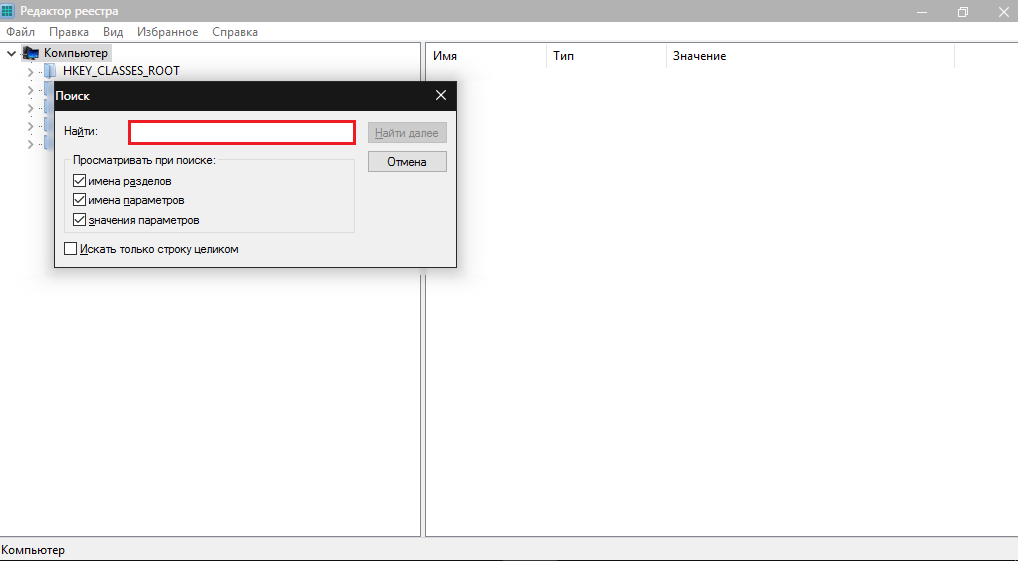
Bild 7. Löschen Sie restliche Spieldateien in der Systemregistrierung und starten Sie den Computer neu.
So entfernen Sie das Spiel und alle seine Komponenten von einem Computer, Laptop mit Programmen Dritter?
Grundsätzlich kann jedes Spiel von Standardmitteln entfernt werden. Windows Über dem beschriebenen Verfahren. Wenn Sie jedoch zwei, drei oder mehr Spiele löschen müssen, jedes Mal, wenn Sie den Computer neu starten, reinigen Sie die Ordner manuell und die Registrierung kann extrem langweilig sein.
Um eine Herausforderung vorzunehmen, können Sie eine von vielen Dienstprogrammen verwenden, die in der Lage sind, jedes Spiel automatisch zu löschen und alle Spuren dafür zu reinigen, einschließlich Restregistrierungsdateien.
In unserer persönlichen Meinung ist eine der besten Dienstprogramme für das Entfernen von Spielen Revo-Deinstallationer.. Das Programm löscht alle mit dem Spiel verbundenen Dateien und Ordner und säubert die Registrierung auch danach. Revo-Deinstallationer. In der Lage, diese Spiele und Programme loszuwerden, die nicht von Standardwerkzeugen des Betriebssystems gelöscht werden. Sie können das Programm von herunterladen von diesem Link.
Das Spiel durch das Programm entfernen Revo-Deinstallationer. Es ist wie folgt:
Schritt 1.
- Dienst laden, installieren und ausführen Revo-Deinstallationer..
- Wählen Sie im Hauptprogrammfenster das Spiel aus der zu löschenden Liste aus, nach dem Sie auf die Schaltfläche klicken " Löschen».
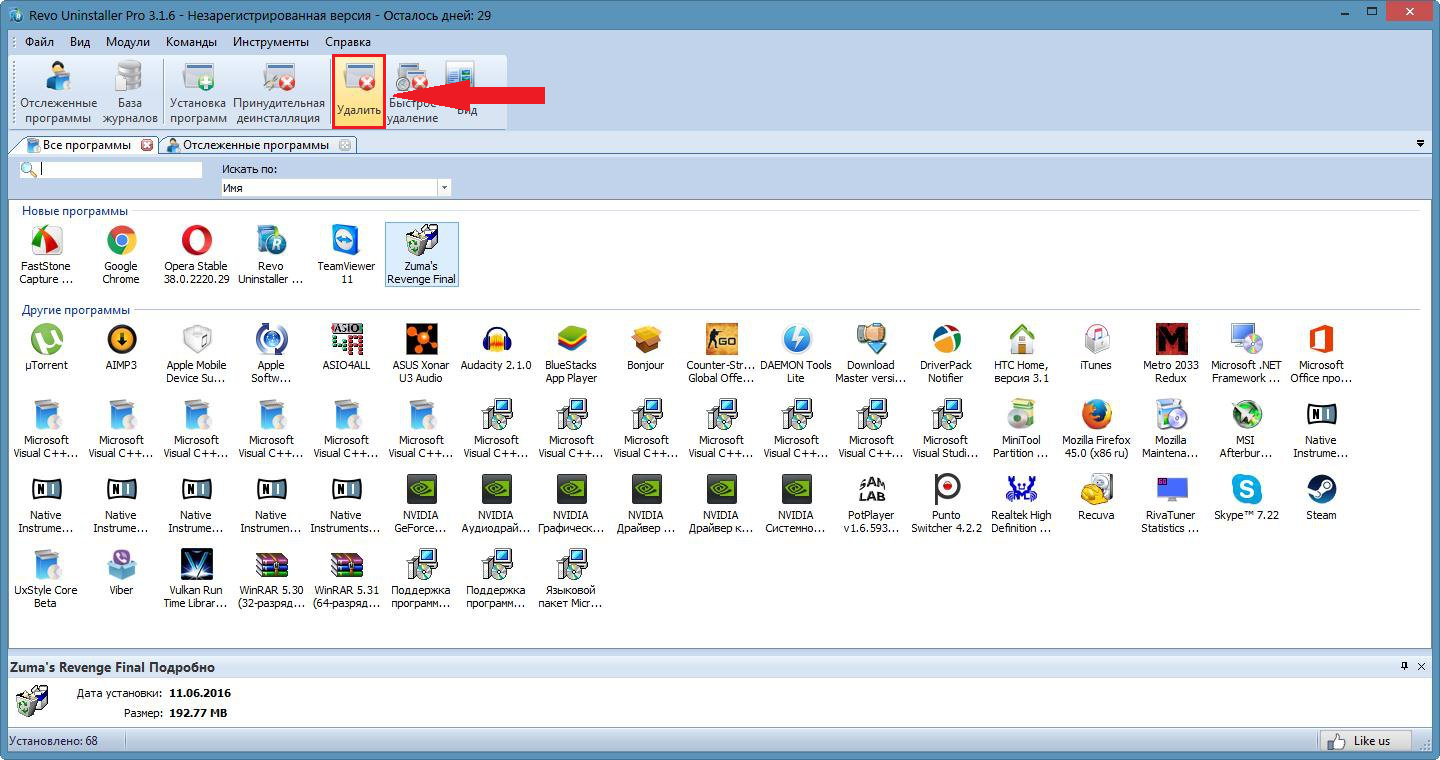
Bild 8. Starten des Revo-Deinstallationsprogramms und löschen Sie das Spiel.
Schritt 2..
- Das Programm erstellt automatisch einen Systemwiederherstellungssteuerungspunkt, falls Sie Ihre Entscheidung stornieren möchten, um dieses Spiel zu entfernen.
- Nach dem Erstellen eines Kontrollpunkts wird das Game-Programm der Deinstallation gestartet, wenn er verfügbar ist.
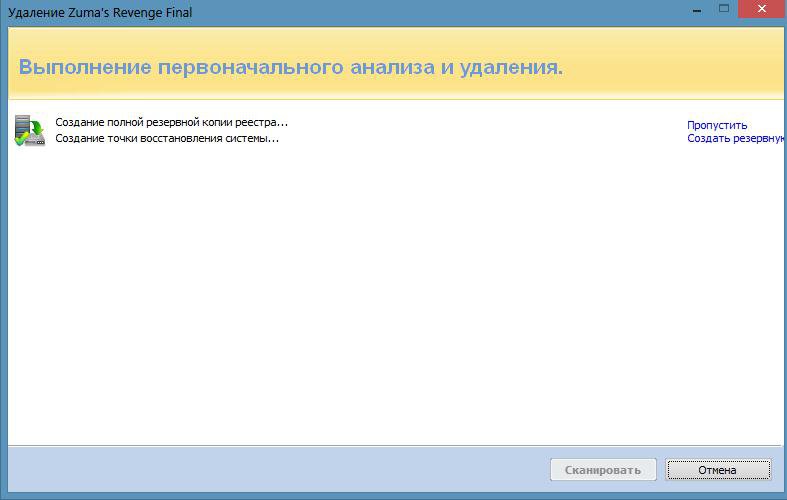
Bild 9. Erstellen eines Systemwiederherstellungssteuerpunkts und der Beginn des Entfernens des Spiels.
Schritt 3..
- Markierung, nachdem der Entfernungsvorgang abgeschlossen ist, markieren Sie den Marker einen der drei vorgeschlagenen Systemscanning-Modi für Restdateien und klicken Sie auf die Schaltfläche "Schaltfläche". Scan».
- Das Programm scannt das gesamte System und löscht restliche Spielbezogene Dateien.
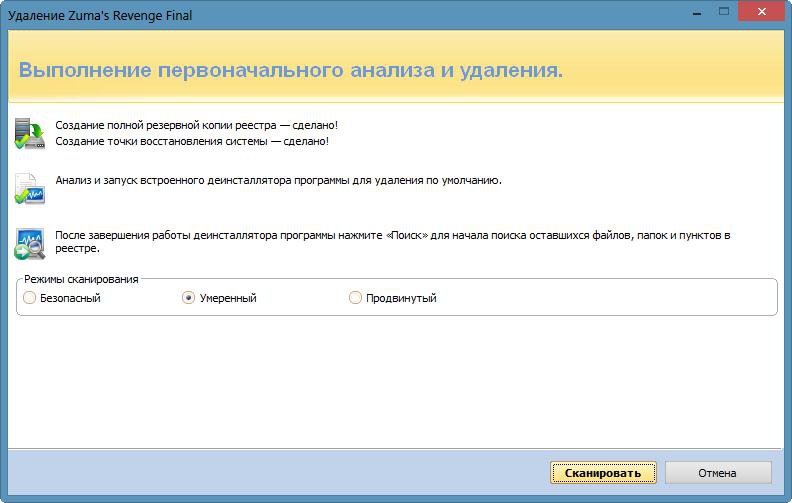
Bild 10. Scannen Sie das System für Restspieldateien und reinigend.
Wichtig: Wenn das Spiel kein eigenes Deinstallationsprogramm hat, klicken Sie im ersten Schritt anstelle der Schaltfläche "Löschen" auf die Schaltfläche "Delete".
Wie lösche ich alle Spiele von einem Computer, Laptop gleichzeitig?
- Viele Menschen interessieren sich dafür, ob es einen Weg gibt, um alle Spiele von dem Computer gleichzeitig zu entfernen. Um Sie enttäuschen zu können, wird diese Funktion jedoch nicht in keinem Betriebssystem bereitgestellt. Programme von Drittanbietern, die es ausführen können, gibt es heute auch nicht.
- Die Sache ist, dass das Spiel das gleiche Programm ist wie alle anderen. Erstellen Sie einen Algorithmus, der die Spielanwendungen von allen anderen filtern könnte, ist einfach unmöglich.
